打扮个性Win7资源管理器超实用绝技
www.qz26.com
第四步:找到可以定义功能按钮的选项
现在,到了最重要的一部:修改注册表定义在不同的情况下显示的功能按钮集合。具体修改内容,就是前面创建的TasksNoItemsSelected和TasksltemsSelected两个注册表右侧的“Default(默认)”键值。
至于键值该修改为什么内容,我们现在还需要到一个地方去了解下。在“注册表编辑器”中,定位到HKEY_LOCAL_MACHINE\SOFTWARE\Microsoft\Windows\CurrentVersion\Explorer\CommandStore\shell看看,那里定了很多项,比如Windows cut——剪切、WindowsCopy——复制。
先看看自己需要哪些吧(如图4)!
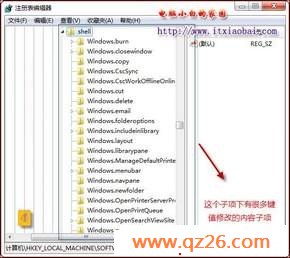
可以添加的资源管理器的功能子项
第五步:定义需要显示的功能按钮
接下来的操作就很简单了,依次选中TaskNoItemsSelected和TasksltemsSelected,双击右侧的“Default(默认)”子键,设置为需要的功能集合(不同的选项以分号分割)。
比如针对TaskNoItemsSelected,海鱼就设置了:Windows.selectall;Windows.Paste;Windows.undo;Windows.redo;Windows.menubar;Windows.previewpane;Windows.readingpane;Windows.navpane;Windows.closewindow。
上面几个选项分别针对了以下内容:全选、粘贴、撤销、恢复、菜单、预览窗格、细节窗格、导航窗格和关闭窗口等几大功能(如图5)。
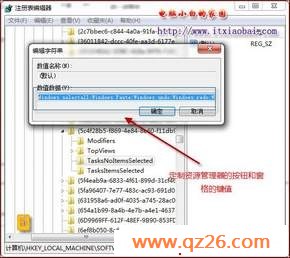
taskNoitemselected子项下可以添加的资源管理器的按钮
至于TaskItemsSelected,则一般设置为:Windows.Cut;Windows.Copy;Windows.Delete;Windows.rename;Windows.properties;Windows.closewindow。它们分别对应了剪贴、复制、删除、重命名、属性和关闭窗口等几大功能(如图6)。
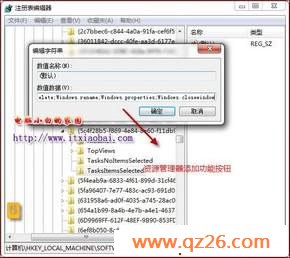
taskitemsselected子项可以添加的资源管理器的按钮
细心的朋友可能已经注意到,在工具栏总会显示“新建文件夹”这个海鱼并未允许的玩意!在“第四步”的Shell项下,删除Windows.newfolder即可。
需要注意的是,以上定制只针对常规文件夹进行的修改,如果你需要对库、文档、音乐、图片和视频文件夹进行定制,那么需要在不同的注册表项下完成。以下是常见的注册表项:
库:HKEY_LOCAL_MACHINE\SOFTWARE\Microsoft\Windows\CurrentVersion\Explorer\FolderTypes\{5f4eab9a-6833-4f61-899d-31cf46979d49}
文档:HKEY_LOCAL_MACHINE\SOFTWARE\Microsoft\Windows\CurrentVersion\Explorer\FolderTypes\{fbb3477e-c9e4-4b3b-a2ba-d3f5d3cd46f9}
音乐:HKEY_LOCAL_MACHINE\SOFTWARE\Microsoft\Windows\CurrentVersion\Explorer\FolderTypes\{3f2a72a7-99fa-4ddb-a5a8-c604edf61d6b}
图片: HKEY_LOCAL_MACHINE\SOFTWARE\Microsoft\Windows\CurrentVersion\Explorer\FolderTypes\{0b2baaeb-0042-4dca-aa4d-3ee8648d03e5}
视频:HKEY_LOCAL_MACHINE\SOFTWARE\Microsoft\Windows\CurrentVersion\Explorer\FolderTypes\{631958a6-ad0f-4035-a745-28ac066dc6ed}
www.qz26.com
懒人工具快速方便
也许有的朋友觉得,虽然这种修改让我们有了快捷键之外的选择,可还是有局限的。如果我想添加的功能选项,在Windows的定义之外,比如在当前位置打开命令行窗口,或者复制当前文件夹路径......,那就只有用工具了!
市面上可见的资源管理器工具很多,适合Win7的却很少,StExBar(下载地址:http://tools.tortoisesvn.net/StExBar.html)是不多的选择之一。安装后,会给我们的资源管理器添加显示系统文件、显示扩展名、在当前位置打开命令行窗口、拷贝文件名、拷贝路径、新建文件夹和重命名(增强版的,支持正则表达式)等功能按钮(如图7)。
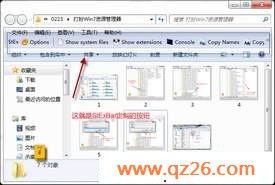
SteXbar可以在资源管理器添加的功能
不过,默认安装后,StExBar不会马上现形,海鱼需要打开“资源管理器”,按下Alt键,执行“查看 →工具栏”,勾选“StExbar”才行(如图8)。

StExbar现形的操作
www.qz26.com,学习电脑知识的好地方
